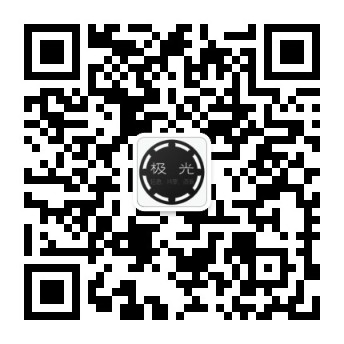PS如何去除图片多余文字
栏目分类:设计理论 发布日期:2018-11-29 作者:哒哒
在很多图片上文字会有一些文字,所以我们想用这张图片的话就需要将文字去掉。那么大家知道 PS如何去除图片多余文字吗?下面是学习啦小编整理的 PS如何去除图片多余文字的方法,希望能帮到大家!
PS去除图片多余文字的方法
1、某些情况下,框选无文字区域的相似图形(或图案),按Ctrl+j键将其复制成新的图层,再利用变形工具将其变形,直接用以复盖文字会更为快捷。

2、对于一些透视效果较强的画面(如地板),可以应用”消失点”滤镜进行处理。图例中的操作的方法是,框选要处理的文字区域,(防止选区以外的部分也被覆盖)执行菜单命 令:滤镜→消失点,进入消失点滤镜编辑界面。
然后: ⑴ 选取左边工具栏中的创建面板工具,由地板砖缝交汇处开始,沿着缝隙,依次点四个点,连成一个有透视效果的矩形。然后拖动其边线向右方及下方扩展,令面板完全复盖文字。
⑵ 选取左边工具栏中的图章工具, 按住Alt键点击选取源图像点,绿色十字变红后,在文字区域拖动便完成复制。

3、某些背景色为垂直线性渐变颜色的图标,有一个方便的方法去除文字。
方法是,用矩形选框工具在无文字区域中作一个选区,选区不宜太宽,高度应高于文字。然后按住Ctrl+Alt键,连续按方向键(→或←),直至完全复盖文字则可。

- 上一篇:photoshop怎么去除图片背景色
- 下一篇:photoshop怎么将文字背景去掉